HTML5ビデオが正しくエンコードされていません: どうすればいいですか
 ブラウザでHTML5ビデオが正しくエンコードされていないというエラーメッセージが表示されていますか?あなたは一人ではありません。
ブラウザでHTML5ビデオが正しくエンコードされていないというエラーメッセージが表示されていますか?あなたは一人ではありません。
この不便の原因は通常Adobe Flash Playerですが、他にもいくつかの要因が考えられます。今日はそれら全てに取り組みます。以下の手順に従って、このエラーを解消してください。
ブラウザがHTML5をサポートするようにするには?
1. ブラウザを更新する
- 右上のメニューボタンをクリックし、ヘルプを選択します。次にGoogle Chromeについてを選択します。
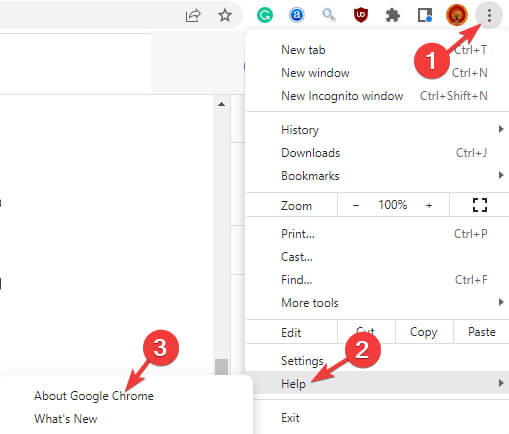
-
Chromeが更新をチェックするまで待ちます。
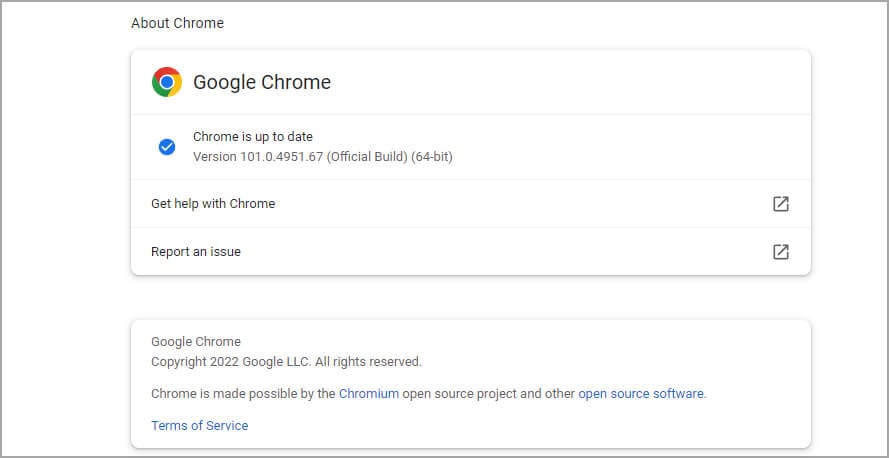
- 更新がインストールされたら、ブラウザを再起動します。
ブラウザを更新した後、ブラウザがHTML5オーディオをサポートしていないという表示がまだあるか確認してください。
2. クッキーとキャッシュを削除する
- その他アイコンをクリックし、次にその他のツールを選択します。最後に閲覧履歴データを消去をクリックします。
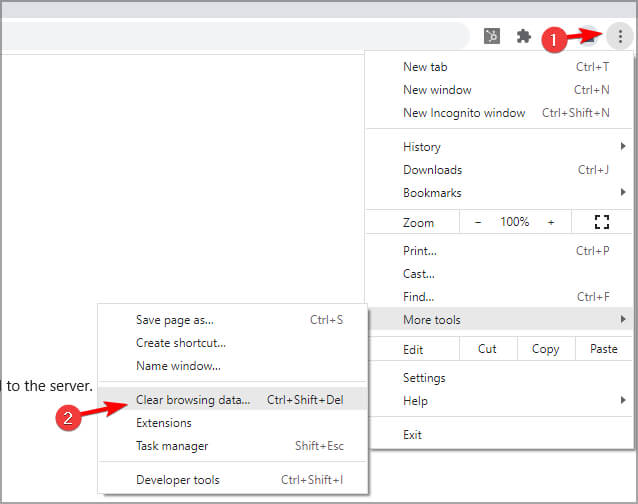
- 期間ですべての期間が選択されていることを確認します。
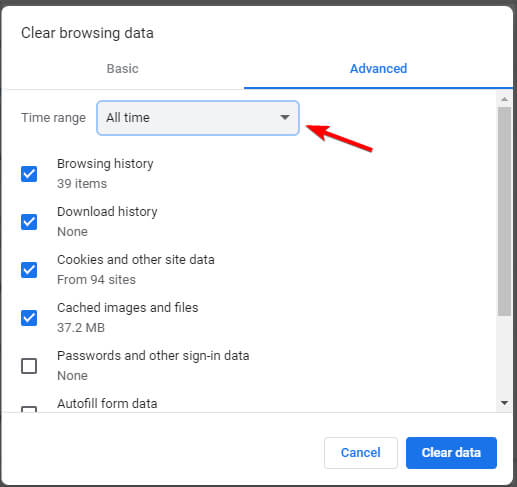
- データを消去をクリックします。
このビデオを表示するにはJavaScriptを有効にし、HTML5ビデオをサポートするウェブブラウザにアップグレードすることを検討してくださいというメッセージが表示される場合もありますが、これはブラウザの更新で解決できます。
3. アドオンを無効にする
- 右上の三点アイコンをクリックします。
- その他のツールを選択し、拡張機能を選択します。
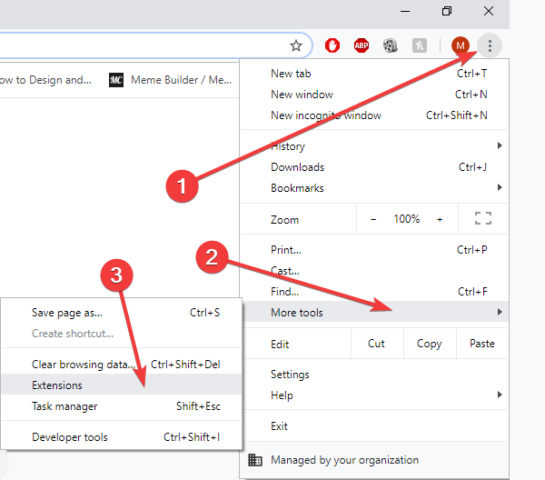
- ブロックしたい拡張機能を見つけます。
- 拡張機能をオフにします。
4. ブラウザをサポートするプラグインを追加する
- Windowsキー + Sを押します。オプション機能を入力し、次にオプション機能の管理を選択します。
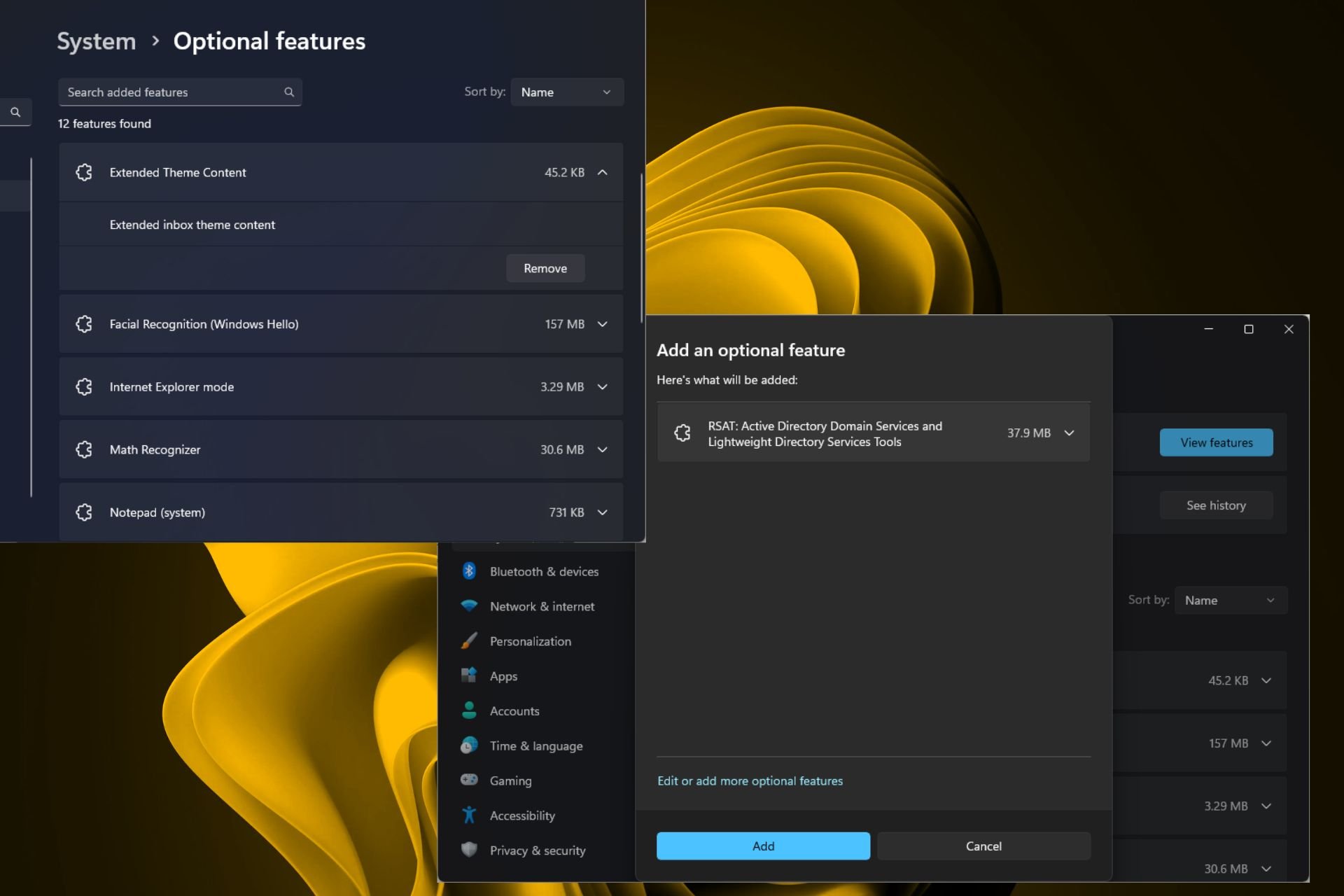
- Windows Media Playerを検索します。
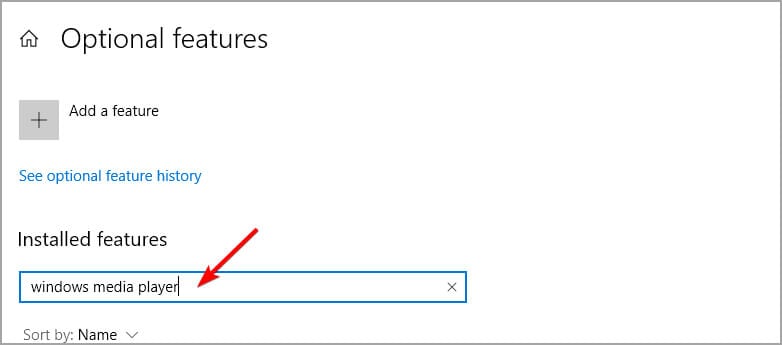
- リストから選択し、インストールをクリックします。
HTML5ビデオが正しくエンコードされていない場合、これらの問題が発生することがあるため、必要なコンポーネントをインストールすることで助けになるかもしれません。
HTML5のサポートコーデックをダウンロードするオプションはありませんが、時には特定のコンポーネントをインストールする必要があります。
5. ビデオリンクを修正する
- リンクタブでwatch?=vをembed/に変更します。
-
たとえば、
https://www.youtube.com/watch?v=を`https://www.youtube.com/embed/`に変更します。
リンクを修正することで、SSL HTML5ビデオの問題を修正できるかもしれませんので、ぜひ試してみてください。
6. ハードウェアアクセラレーションを無効にする
- ブラウザの設定を開きます。
- 詳細セクションに移動します。
- システム設定を見つけ、ハードウェアアクセラレーションのオプションをオフにします。
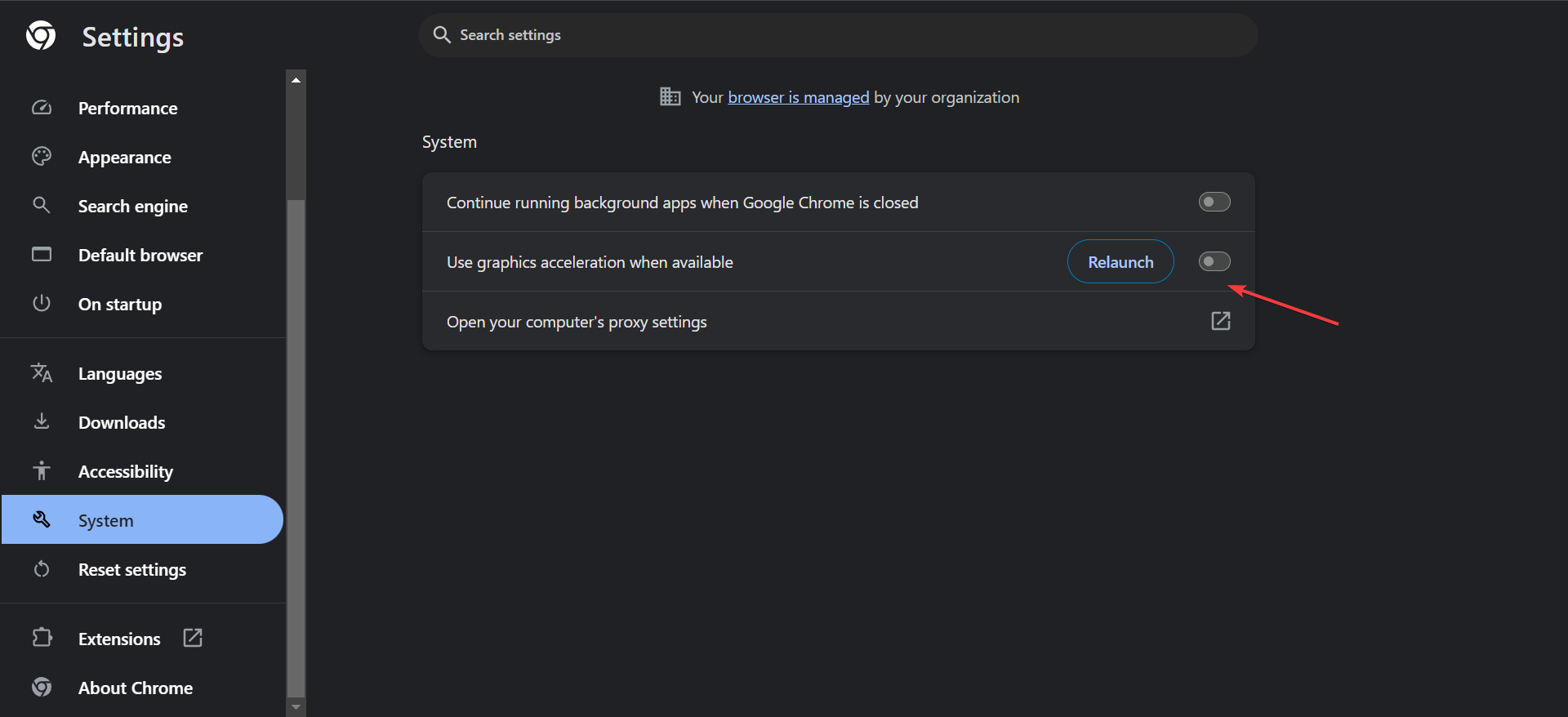
このトピックについての詳細を読む
- Chromeでの悪いビデオ品質を修正するための5つの方法 [Netflix, YouTube]
- ブラウザがこのビデオを再生できないポップアップを回避するための5つの方法
- Google Chromeが閉じられているときにバックグラウンドアプリを実行し続けるべきですか?
この問題を修正するのは非常に簡単で、このガイドの解決策に従うことで簡単に行えることがわかります。
この問題に類似したものもいくつかあり、過去のガイドの中でブラウザがビデオ再生をサポートしていないという内容をすでにカバーしていますので、ぜひチェックしてみてください。
私たちの解決策があなたのブラウザはHTML5ビデオをサポートしていませんの問題を修正するのに役立ったことを願っています。うまくいった場合は、下のコメントセクションにコメントを残してください。













